
 |
Objektgrösse Ändern Animation - Grundlagen
Step 1:
- grundobjekt einfügen. bei meinem beispiel habe ich mich für die kugel entschieden. radius und segmente belassen wir wie sie sind. Step 2: - nun aktivieren wir die vollautomatische keyframe aufnahme.  - dann setzen wir den bildregler in die mitte der animation.  Step 3: - im objektmanager markieren wir nun die kugel und ändern den radius in den objekt eigenschaften auf 20 m. 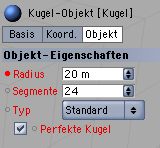 - dann schieben wir den bildregler auf das letzte bild der animation und setzen den radius für die kugel in den objekt eigenschaften wieder auf 100 m.  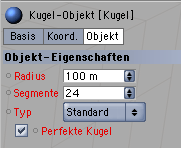 fertig: dann können wir die animation zurückspulen und testen die fertige animation have fun (c)Copyright 2005 photoshop-cafe.de |
| Alle Zeitangaben in WEZ +2. Es ist jetzt 10:01 Uhr. |
Powered by vBulletin® Version 3.8.7 (Deutsch)
Copyright ©2000 - 2025, Jelsoft Enterprises Ltd.
©2005-2024 photoshop-cafe.de